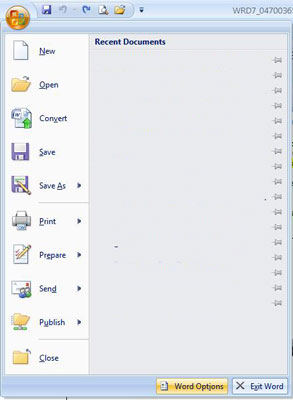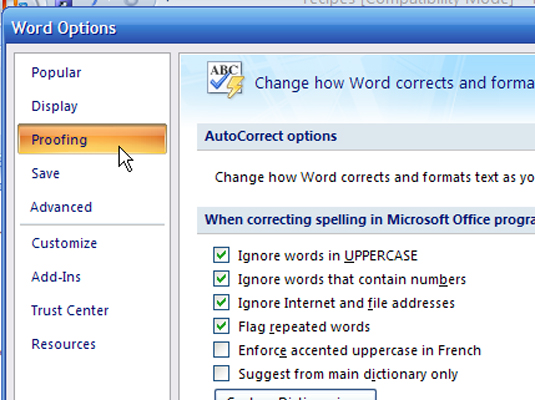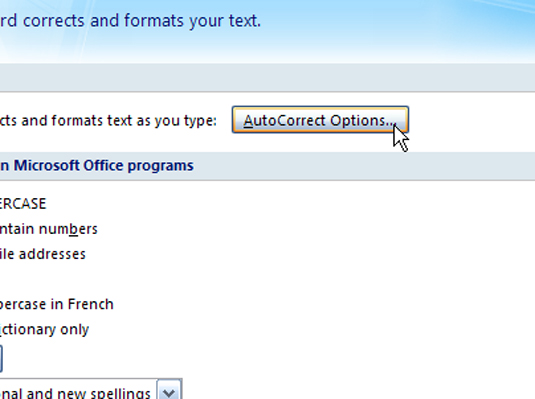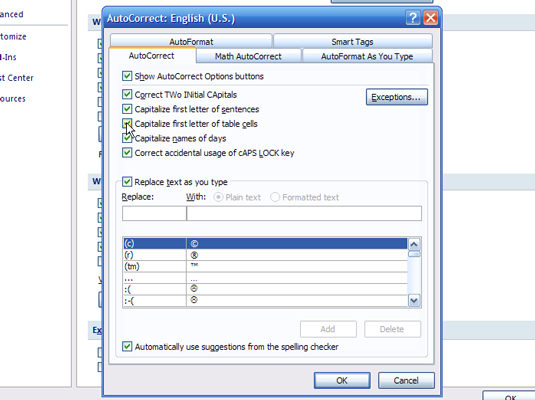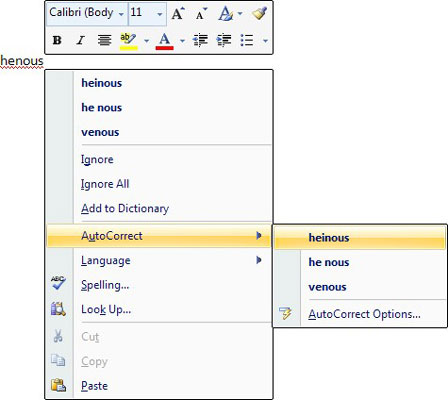Engedélyezze az automatikus javítást a Word 2007-ben, hogy megelőzze az Ön által meghatározott vagy engedélyezett helyesírási és nyelvtani hibákat. Az Automatikus javítás használata a Word 2007-ben hasznos lehet a dokumentumok szakzsargon, szakkifejezések vagy egyedi elírások, illetve szimbólumok (például szerzői jogi vagy védjegyszimbólum) létrehozásakor is.
A helyesíráson túl az Automatikus javítás használatával javíthatja a gyakori hibákat, például a mondat első betűjét vagy a napok nevét, vagy az INVERSE CAPS LOCK PROBLÉMÁT és más elírási hibákat.
Kattintson az Office gombra.

Kezdje itt az automatikus javítás engedélyezése felé.
Kattintson a Word beállításai gombra a jobb alsó sarokban.
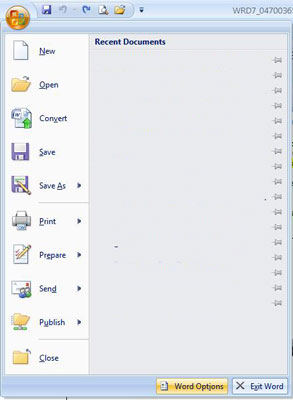
Nyissa meg a Word beállításait.
A megnyíló Word beállításai ablakban kattintson a Proofing lehetőségre (bal oldali oszlop).
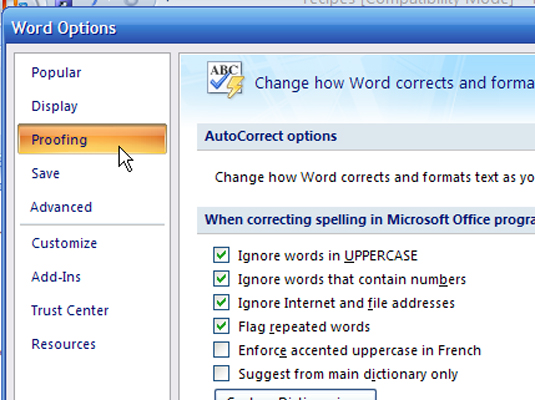
Nyissa meg a Proofing beállítást.
Kattintson az Automatikus javítás beállításai gombra (jobb felső sarokban).
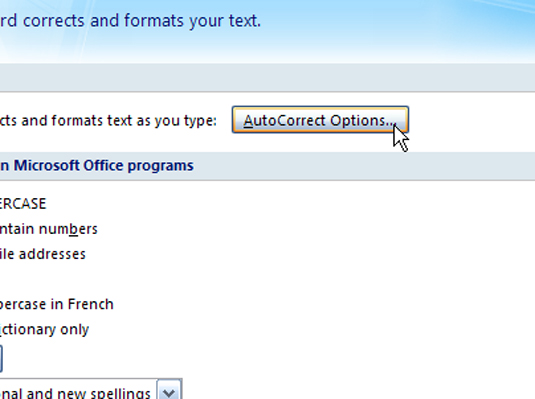
Itt engedélyezheti az automatikus javítást.
Az Automatikus javítás lapon jelölje be azoknak az elemeknek a jelölőnégyzeteit, amelyeket a Word automatikusan javítani szeretne.
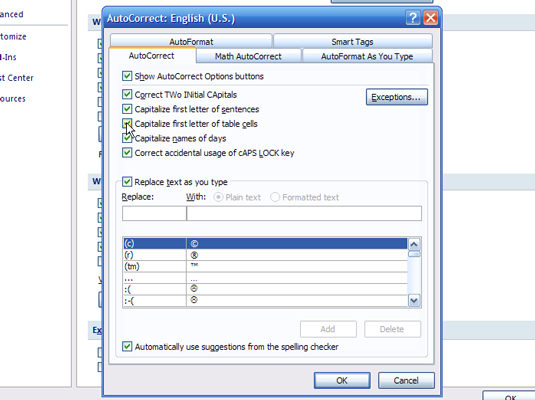
-
Javítsa ki a két kezdőbetűt
-
A mondatok első betűje nagybetűvel
-
A táblázatcellák első betűjét nagybetűvel írjuk
-
A napok neveit nagybetűvel írjuk
-
A CAPS LOCK billentyű helyes véletlen használata
-
Cserélje ki a szöveget gépelés közben
Írja be, hogy mit szeretne automatikusan lecserélni (például színház), a Csere mezőbe, majd a helyettesítési lehetőséget (színház) a Ezzel mezőbe. Ebből a listából számos előre beállított szimbólum és szó közül is választhat.
Kattintson az OK gombra az automatikus javításból való kilépéshez; majd kattintson az OK gombra a Word beállításaiból való kilépéshez.
Ha bejegyzést szeretne hozzáadni az Automatikus javításhoz anélkül, hogy a Word beállításai között menne, kattintson jobb gombbal bármely szóra, amelyet hozzá szeretne adni az Automatikus javításhoz.
A megjelenő helyi menüből válassza az Automatikus javítás lehetőséget.
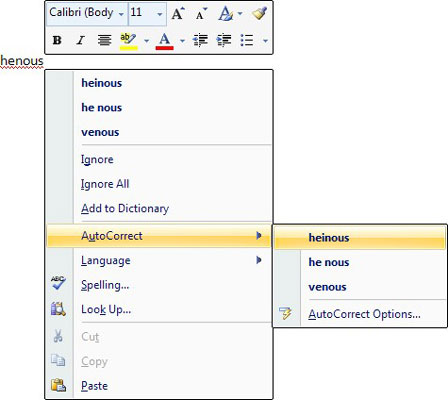
A megnyíló listában kattintson a kívánt helyesírásra.
A helyesírási hibákat kijavítják a dokumentumban, és hozzáadják az Automatikus javításhoz is.